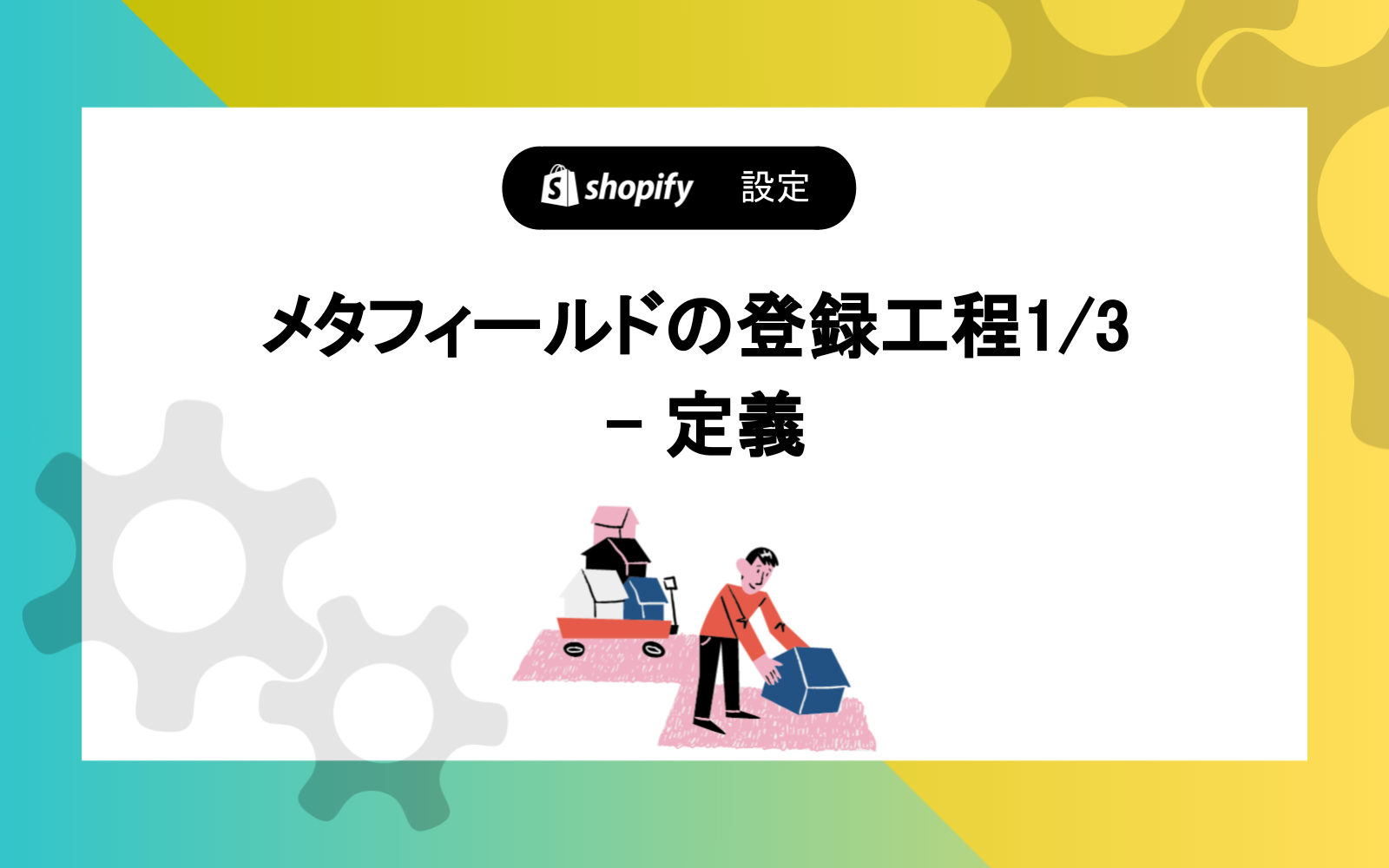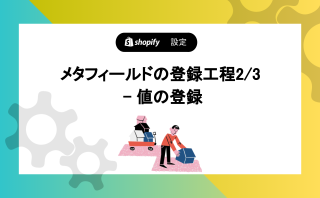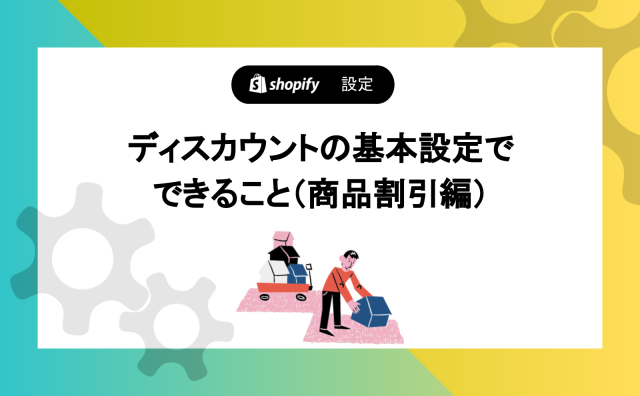- STEP 1ゴール:目的のページにメタフィールドの入力欄を表示する
今回は商品登録ページに入力欄を表示します
※メタフィールドの考え方はこちらの記事を参考にしてください
メタフィールドを定義すると商品登録のページ下部に添付画像のような入力欄が現れます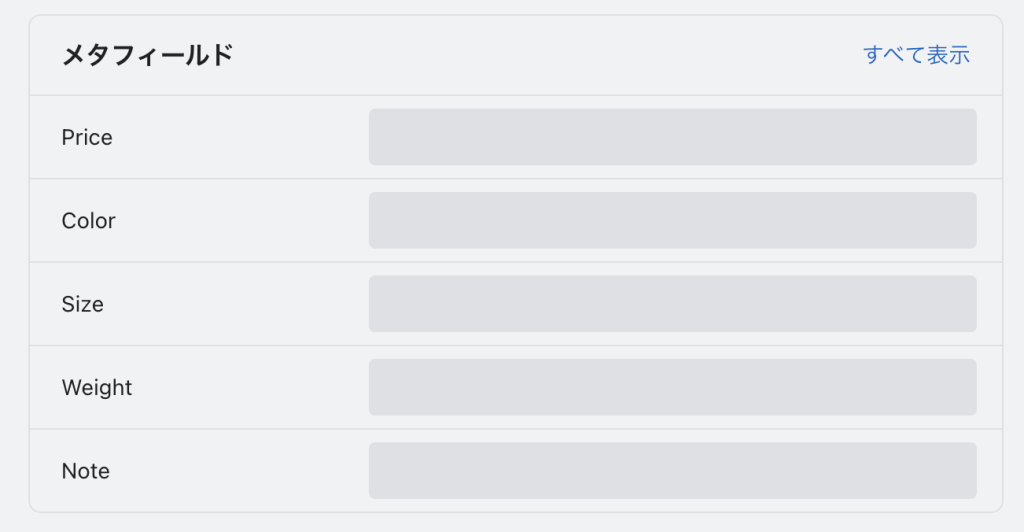
- STEP 2設定 > カスタムデータ > 商品のページ
設定 > カスタムデータ > 商品 のページまで行くと画面右上に「定義を追加する」ボタンがありますのでそこから定義を追加し、保存をしましょう
①名前:メタフィールドの名称を入力します。入力すると②に同じ文字列が表示されます。①は日本語入力でもOKです(むしろ日本語のほうがわかりよいです)
②ネームスペースとキー:内部で定義する内容です。日本語だと保存NGなので英語で入力してください。初期値でcustom.と入力されていますのでそのまま入力が良いでしょう
③説明:何を入力するべきか補助する箇所です。出力例はSTEP3を参照してください
④タイプ:今回は単一行のテキストを選択しています。タイプによって入力条件の指定や表示する場所が変わったりと様々のため別記事でまた書きます
- STEP 3メタフィールド定義後の商品登録ページ
定義が完了したら商品登録ページを早速確認しましょう
ページの下部に添付画像のような内容が表示されます
STEP2で定義設定をした①名前の箇所は値を登録する人にとってわかりやすいほうが良いですね!③の説明も表示されるので登録するときに困らないように心がけたいです